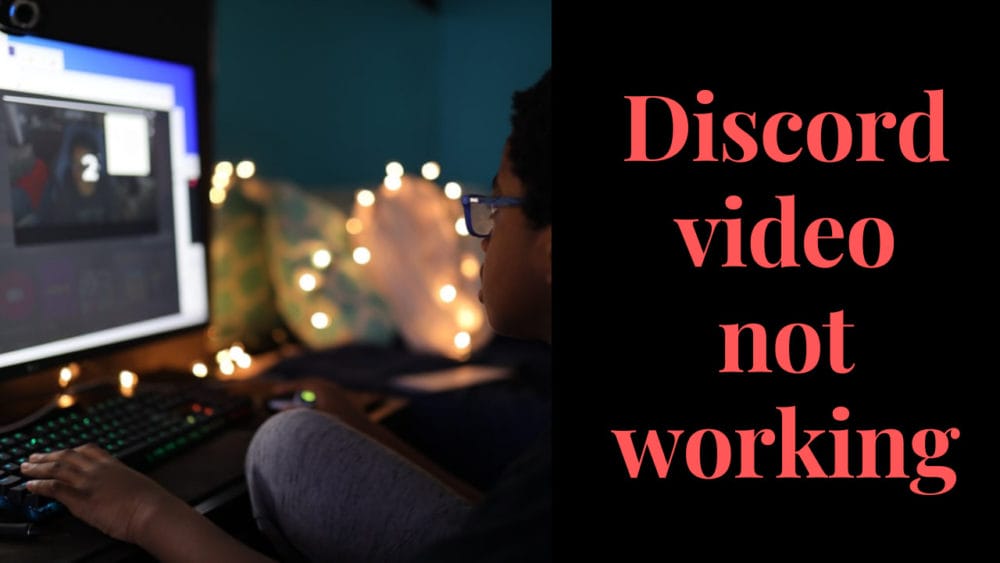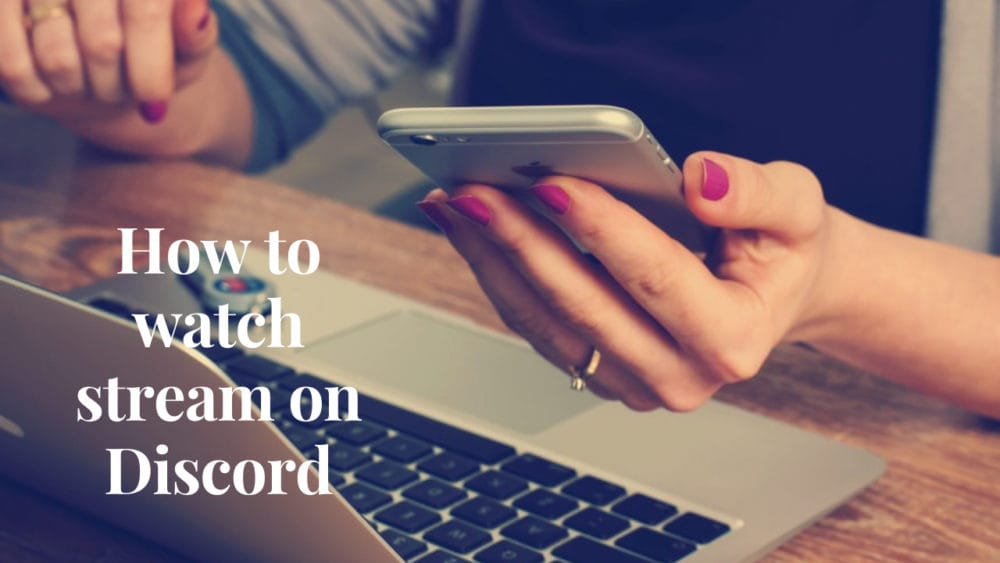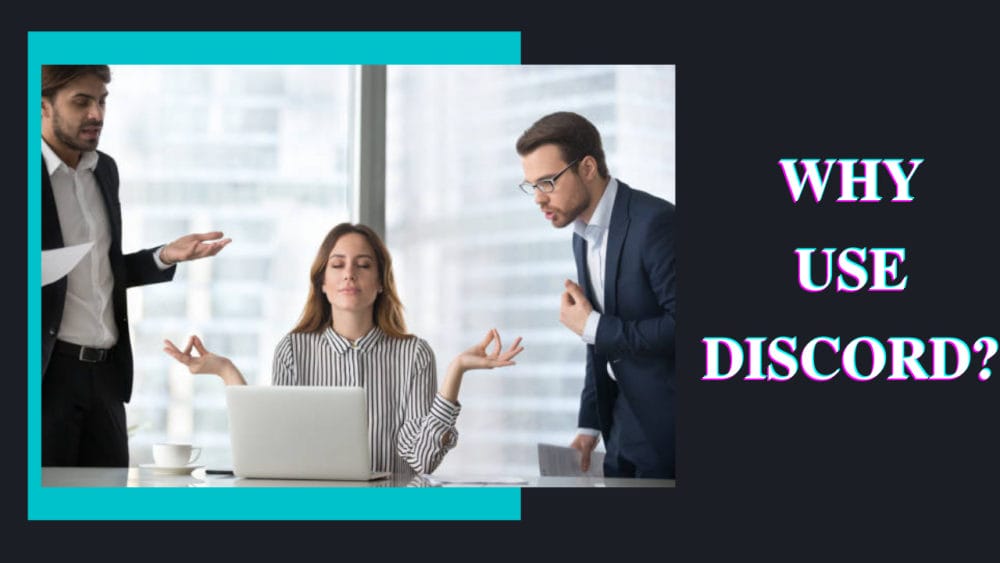Desde su lanzamiento en 2015, Discord se ha convertido en una de las mejores aplicaciones de chat. Esta aplicación se creó originalmente para los jugadores, pero ahora todo tipo de personas han acudido a la aplicación. Te permite construir tu servidor para crear tu comunidad. Ahora la pregunta es ¿cómo hacer un servidor en Discord? En este post te daremos los pasos a seguir.
Author
-

Introducing Emon, the social media maestro at Galaxy Marketing. With a touch of magic and strategic prowess, Emon transforms brands into digital supernovas. In the vast galaxy of social media, Emon is your guide to interstellar success. 🌌🚀 #GalaxyMarketingPro
Una vez que crees tu servidor, puedes enviar invitaciones a tus amigos, para que se unan a tu comunidad. No sólo eso, sino que también puedes crear diferentes canales para diferentes temas como juegos, política, anime, etc.
Montar tu servidor en Discord es fácil. Si estás buscando «cómo hacer un servidor en Discord» en Google, estás en el lugar adecuado. Hemos incluido los pasos en el siguiente post. Sólo se necesitan unos pocos pasos para crear tu servidor. Así que sin perder tiempo, entremos en los detalles.
Crear un servidor de Discordia en Mac y Windows

Si quieres utilizar Discord en tu Mac o PC con Windows, es posible. Puedes acceder a la plataforma directamente desde tu navegador o utilizar la aplicación de escritorio. Cubriremos los pasos tanto para la aplicación web como para la aplicación de escritorio.
Crear un servidor de discordia usando la aplicación web:
- El primer paso es visitar: https://discord.com/.
- Ahora haz clic en la opción «Abrir Discord en tu navegador». Si esta opción no está disponible, haz clic en el botón «Iniciar sesión» en la esquina superior derecha de la página.
- Se te pedirá que proporciones tu nombre de usuario. Después, haz clic en el botón de la flecha que apunta a la derecha.
- Ahora se te pedirá que resuelvas un CAPTCHA. Una vez que completes este paso, iniciarás la sesión con éxito en la aplicación Discord.
- Establece tu fecha de nacimiento y haz clic en «Siguiente».
- Se abrirá una nueva página donde crearás tu servidor desde el principio. O puedes utilizar las plantillas comunes como Amigos, Juegos, etc. Para ver el tutorial, selecciona «Crear mi propio».
- A continuación, tendrás que definir si este servidor es para una comunidad o para tu uso personal. Por ahora, elige «Para mí y mis amigos».
- Se te llevará a una nueva página, donde tendrás la opción de personalizar tu servidor. Aquí puedes establecer el nombre de tu servidor y subir imágenes.
- Una vez que hayas terminado, haz clic en la opción «Crear».
- Ahora se te pedirá que definas el tema de tu servidor. Pero este es un paso opcional, así que puedes hacer clic en el botón «Omitir» si no quieres hacerlo.
- Ahora tu servidor está listo. Haz clic en la opción «¡Llévame a mi servidor!» para proceder.
Para reclamar tu servidor, tendrás que crear una cuenta de Discord. Puedes hacerlo utilizando tu dirección de correo electrónico y estableciendo una contraseña. Pero si ya tienes una cuenta, puedes saltarte este procedimiento.
Crear un servidor de discordia con la aplicación de escritorio
Si quieres utilizar la aplicación de escritorio de Discord, en lugar de la aplicación web, debes seguir los pasos que se indican a continuación. El proceso es ligeramente diferente al de la aplicación web.
- Al principio, ve a https://discord.com/.
- Haz clic en la opción «Descargar para …». Esto iniciará la descarga de la aplicación. La aplicación pesa unos 65 MB, por lo que debería tardar menos de un minuto en descargarse.
- Una vez descargada la aplicación en tu dispositivo, ve a tu carpeta de descargas y haz doble clic en el archivo de instalación.
- Descargará las últimas actualizaciones. Una vez que haya terminado, abre la aplicación.
- Te aparecerá la pantalla «¡Bienvenido!».
- Si no tienes una cuenta de Discord, tendrás que crear una. Para ello, tienes que proporcionar tu dirección de correo electrónico, tu fecha de nacimiento y tu contraseña. Una vez hecho esto, haz clic en «Continuar».
- Ahora serás llevado a la página de inicio, permitiéndote empezar a usar Discord.
- Pero antes de empezar a explorar, tendrás que verificar tu dirección de correo electrónico con Discord.
- Cuando hayas terminado de verificar tu correo electrónico, volverás a la aplicación Discord.
- Verás un signo de exclamación amarillo en el extremo izquierdo. Haz clic en él.
- Ahora tendrás que seguir los pasos 6 a 9 de la sección anterior. Al hacerlo, podrás crear tu servidor.
¿Cómo hacer un servidor de Discord en Android?

Este paso es para aquellos que quieran utilizar la aplicación Discord en su smartphone Android. Los pasos son sencillos y fáciles de seguir.
- Primero tendrás que descargar la aplicación Discord en tu dispositivo desde Google Playstore.
- A continuación, tendrás que crear una cuenta de Discord con tu dirección de correo electrónico, fecha de nacimiento y contraseña.
- Una vez que abras la aplicación, toca el icono del menú en la esquina superior izquierda de la pantalla.
- Se te mostrará el icono que parece un signo más. Toca en él para continuar.
- Ahora toca la opción «Crear un servidor».
- Ponle un nombre a tu servidor, sube una imagen y pulsa en «Crear servidor».
- ¡Tu servidor está listo! Ahora puedes enviar invitaciones a tus amigos para que se unan a tu servidor de Discord. También puedes compartir el enlace de tu servidor en la parte inferior de la pantalla.
Pues eso es todo lo que tienes que hacer para crear un servidor de Discord desde tu teléfono Android.
¿Cómo hacer un servidor de Discord en el iPhone?
Como ya hemos comentado los pasos para Mac, Windows y Android, no podemos dejar a los usuarios de iPhone en la oscuridad. Si tienes un iPhone, puedes crear un servidor de Discord siguiendo estos pasos.
- Al principio, tendrás que descargar la aplicación Discord de la tienda de aplicaciones de Apple.
- Una vez instalada la aplicación, ábrela y crea tu cuenta de Discord. Los pasos son los mismos que para los usuarios de Android.
- Ahora toca el icono del Menú en la esquina superior izquierda de la aplicación.
- Selecciona el icono «Crear un servidor».
- Ahora toca «Crear un servidor» en la parte inferior de la pantalla.
- Se abrirá una nueva pantalla en la que podrás establecer el nombre de tu servidor y añadir una imagen. Cuando estés satisfecho, pulsa en «Crear servidor».
- Ahora puedes invitar a tus amigos pulsando la opción Invitar a miembros.
Una vez que crees tu servidor, puedes invitar a tus amigos y a otros miembros a unirse a tu servidor. Cuantas más personas se unan a tu servidor, mayor será tu comunidad. También puedes crear diferentes canales y roles para tu servidor.
Hoy en día, Discord no sólo es utilizado por los jugadores. Esta aplicación se ha hecho popular entre todo tipo de personas. Así que también puedes crear un servidor no orientado al juego.
Ahora que sabes cómo crear un servidor en Discord, debería ser más fácil para ti completar los pasos. Al crear un servidor de Discord, puedes tener tu comunidad para divertirte y hacer amigos. ¿A qué esperas?
Author
-

Introducing Emon, the social media maestro at Galaxy Marketing. With a touch of magic and strategic prowess, Emon transforms brands into digital supernovas. In the vast galaxy of social media, Emon is your guide to interstellar success. 🌌🚀 #GalaxyMarketingPro
Control parental de Discord – La guía definitiva
enero 15, 2023
Si no conocías el control parental de la discordia, hemos clasificado toda la información, los pasos y los consejos que necesitas para proteger la privacidad de tus hijos mientras están en la plataforma.
0 Comments10 Minutes
El vídeo de Discordia no funciona – ¿Cómo solucionarlo?
enero 15, 2023
¿Intentas comunicarte con otras personas pero el vídeo de la discordia no funciona? Este artículo te dará toda la información que necesitas.
0 Comments10 Minutes
¿Puedes ver transmisiones en directo en la aplicación móvil de Discord?
enero 15, 2023
Como mucha gente se está pasando a Discord, hoy hablaremos de una de las preocupaciones más importantes de los usuarios: cómo ver el streaming en Discord.
0 Comments10 Minutes
Discordia: Saber por qué usar la discordia
enero 15, 2023
La fama que ha recibido Discord no es sin razón. Varias características responden a que por qué usar la discordia. Aquí tienes toda la información que necesitas.
0 Comments9 Minutes